こちらでは最初から曲線の上に文字を書くことができる、パス上文字ツールの使い方を解説しています。
パス上文字ツールの使い方
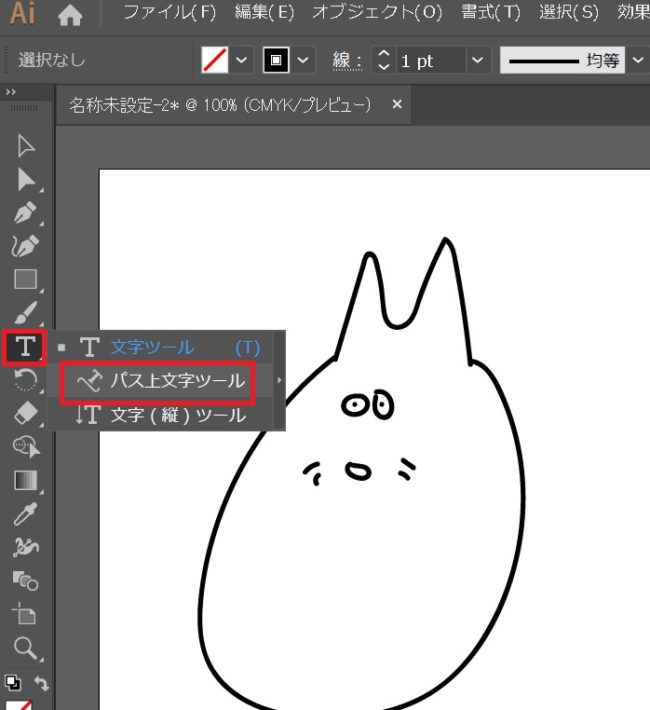
文字ツールの上で右クリックして、パス上文字ツールを選択します。
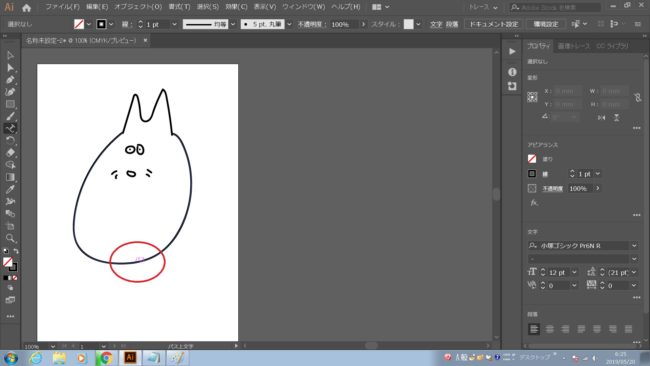
任意の曲線の上にカーソルを当てると「パス」と表示されるので、クリックします。
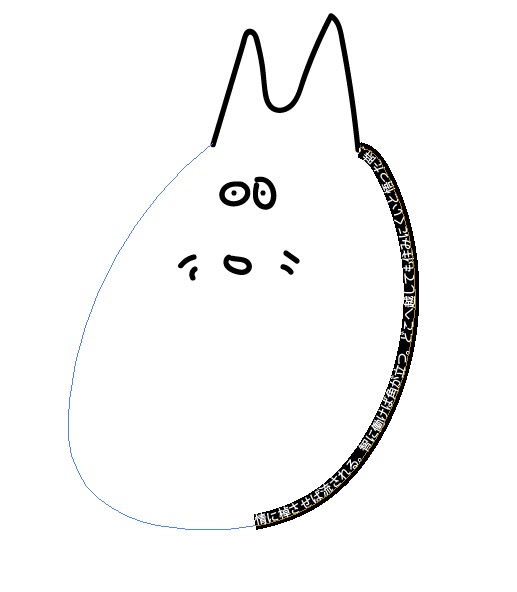
するとクリックした位置を視点にして、パスの曲線上に文字が配置されます。

パス上文字ツールによって文字の配置に使用された曲線は、文字専用となり元々の線は非表示になります。元の線も生かしたい場合は、あらかじめ線を複製などしておく必要があります。

Illustrator(イラレ)の使い方・ツール・テクニックリファレンス
ベクター画像を作るなら必須と言っていい、AdobeのIllustratorの使い方まとめです。一時期仕事で使っていたので基本的なとこをまとめました。
イラレ使い方
四角形のオブジェクトを描画・移動・変形
三角形、六角形など多角形を描画...





















コメント